Перенос контактов с android телефона в icloudПеренос календаря с android телефона в iphoneПеренос контактов между android телефоном и iphone
Итак, многие задаются вопросом, как решить данную проблему. Потому сегодня мы поговорим, какие решения существуют на данный момент.После недолгого поиска в Google можно заключить, что найдены следующие ответы и рекомендации:
Контакты: Войдите в iCloud аккаунт и сохраните каждый контакт в файл с расширением .vcf, затем зайдите в Gmail аккаунт и импортирйте эти файлы в Android телефон.
Календари: Существуют разные способы данной процедуры. Один из способов похож на решение с контактами, но требует дополнительного промежуточного шага. Так, например, сперва из iCloud в Android или из iCloud в iCAL, а затем из Android или iCAL в сервис, в котором вам необходим календарь.
Опытные пользователи должны понимать, насколько это утомительно и затратно по времени. Если существует способ по предоставлению возможности прямого переноса с iCloud в Gmail, то это было бы замечательно, не правда ли?
Мне на ум сразу же пришел EVO Collaborator для Outlook. Действительно, данный плагин, хоть и предназначен для контактов и календарей Outlook, синхронизирущий их с другими сервисами, тем не менее также способен работать по принципу из облака в облако (cloud-to-cloud), которые можно легко синхронизировать между собой.
Как выполнить дублирование контактов и календарей, используя принцип cloud-to-cloud?
- Загрузите ECO с офийиального сайта EVO
Download URL (когда будете устанавливать, пожалуйста, войдите под администратором системы) - Установите аккаунт Gmail вашего Android телефона в Настройках профиля ECO
a. Нажмите на «Найстройки профиля» на панеле ECO.
b. Так как Google использует технологию авторизации OAuth, то появится маленькое окошко браузера для входа в ваш Gmail. Авторизовавшись, закройте окно.
c. Закончив с добавлением профиля, Gmail контакты и календарь будет синхронизирован в двустороннем порядке. Данные с Android устройства также будут синхронизированы. - Создание профиля iClouda. Повторите действия по добавлению аккаунта как Gmail
a. Окошко по авторизации OAuth не появится
b. Завершив добавление профиля, iCloud контакты и календарь будет синхронизирован в двустороннем порядке. Данные с вашего iPhone будут также синхронизированы. - Синхронизация контактов между iCloud и Androida. Нажмите на «Найти на сервере» в «CardDAV действия для контактов» на панеле ECO
a. Нажмите на «Профиль2» в секции «Профили»
b. В этот момент под строкой «Полное имя» в середине будут отображаться все контакты вашего iCloud аккаунта
c. Зажмите «Ctrl» и левую клавишу мыши для множественного выбора контактов.
d. Наверху выьерите вкладку «Детали» и нажмите на «C2C Копирование из облака в облако»
e. В появившемся окне нажмите на Профиль 6, чтобы продолжить копирование
f. Закончив копирование, появится окно сообщения и информирует вас о количестве успешно спокированных файлах и о количестве фалов, которые не удалось скопировать - Для календаря шаги те же самые, что и в пункте 4. Разница только в том, что вам будет необходимо нажать на «Найти на сервере» в меню «CalDAV действия для календаря». Под строкой «Полное имя» будут показаны все календари и задачи, и вы сможете нажать на любой из них. Однако, Gmail не предоставляет сервис задач.
Выше представленная инструкция также может быть использована для синхронизации между другими различными облачными сервисами, которые работают с протоколами CardDAV и CalDAV, как, например, Zimbra. Кроме того, еще одно легкое в использовании альтернативное решение кроме облачного сервиса - EVO Mail Server, который использует и CardDAV, и CalDAV для лучшей производительности по сравнению с медленным и постоянно ругающимся поиском информации в контактах и календарях от Gmail. Убедитесь сами, попробовав EVO Mail Server Official Site
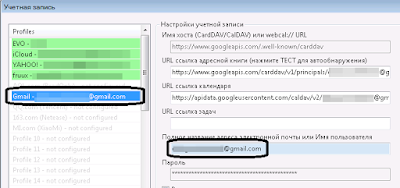




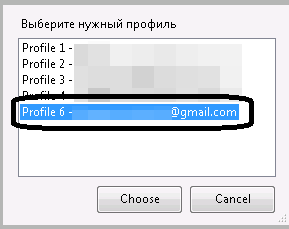

Комментариев нет:
Отправить комментарий